BOOTICE — портативная утилита, разработанная для опытных пользователей, которым необходимо либо изменить, либо создать резервную копию и восстановить MBR (основная загрузочная запись) и PBR (загрузочная запись раздела) локальных дисков или съемных носителей, включая внешние жесткие диски, USB-накопители и т. д. Не имея представления об этих загрузочных записях, MBR обычно называют первым сектором (размер: 512 байт) любого разделенного диска, тогда как загрузочная запись тома или раздела содержит код для инициации загрузки и вызывается MBR.
Предупреждение для новичков: Не рекомендуется возиться с основной загрузочной записью или с загрузочной записью тома, так как это может изменить процесс загрузки системы и сделать ваш компьютер не загружаемым. Мы рекомендуем вам использовать BOOTICE со съемными носителями, а не с дисками вспомогательной памяти.
Возвращаясь к функциям, он позволяет создавать резервные копии MBR выбранных дисков (основных или внешних) и позволяет создавать образы дисков (формат IMG и IMA), заполнять дисковое пространство случайными данными, управлять разделами и одновременно редактировать данные конфигурации загрузки. (Файл BCD) для настройки процесса загрузки системы.
Вход в BIOS или Boot Menu при помощи программы Bootice
Он поддерживает несколько типов загрузочных записей, начиная от Windows NT 5/6, Plop Boot Manager, SYS Linux и заканчивая Grub4Dos. В главном интерфейсе отображаются все подключенные внешние хранилища вместе с основным диском. Под ним у вас есть параметры для обработки MBR и PBR, для вызова диспетчера разделов и проверки данных на диске по секторам.
Кнопки «Обработка MBR» и «Обработка PBR» позволяют пользователям создавать резервные копии и восстанавливать загрузочную запись. Перед тем, как начать, вам нужно выбрать тип загрузочной записи, чтобы начать процесс. Резервная копия создается в формате BIN. Здесь необходимо отметить, что перед восстановлением загрузочной записи вам необходимо указать правильный тип загрузки, с которым была создана резервная копия загрузочной записи.
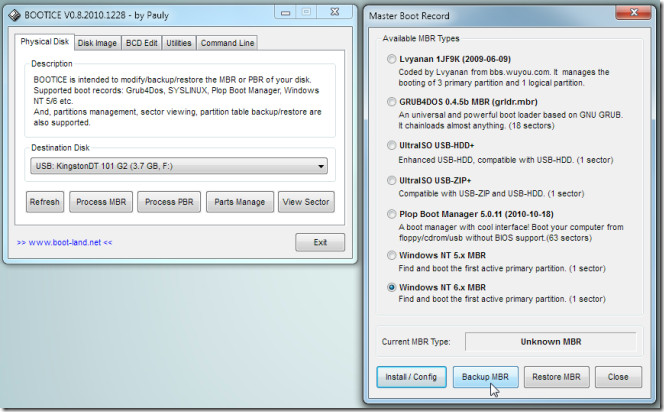
Программы для Windows, мобильные приложения, игры — ВСЁ БЕСПЛАТНО, в нашем закрытом телеграмм канале — Подписывайтесь:)
Partition Manager позволяет пользователю создавать резервные копии и восстанавливать таблицу разделов, изменять и удалять идентификатор диска, форматировать / переформатировать диск с возможностью форматирования только выбранной части диска.
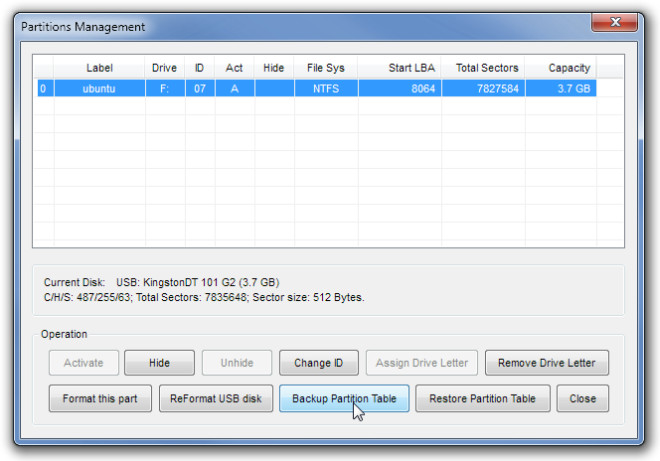
Как упоминалось ранее, он может обрабатывать образы дисков в формате IMG или IMA, вы можете выбрать файл образа диска для резервного копирования его основной загрузочной записи и загрузочной записи тома и просмотреть распределение данных по секторам. В зависимости от типа ОС он может вызвать редактор файла BCD с соответствующими параметрами для изменения процесса загрузки. На вкладке «Редактировать BCD» файл BCD можно указать вручную или позволить ему определить местоположение текущего активного файла BCD ОС.
Создание загрузочной флешки программой BOOTICE
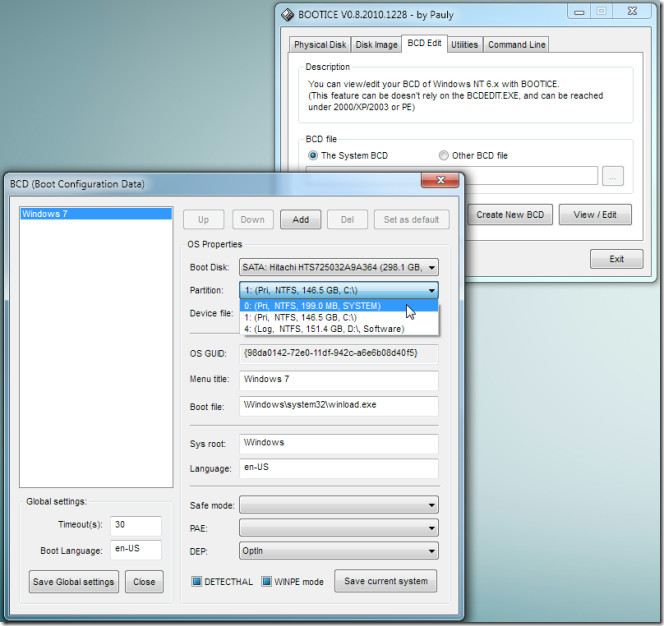
Случайное заполнение данных делает данные на выбранном диске невосстановимыми. С помощью функции заполнения диска вы можете заполнить выбранный диск значениями 0x00, 0xFF или пользовательскими данными в мгновение ока, чтобы обеспечить безопасность данных.
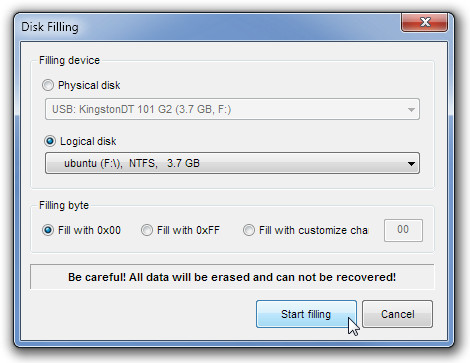
Как перезаписать диск нулями с помощью утилиты Bootice
Полное форматирование является простым и надёжным способом удалить с носителя все данные без возможности восстановления. При этом все сектора накопителя перезаписываются — заполняются нулями. Полностью очистить диск или флешку можно средствами одной Windows, используя команду clean all консольной утилиты Diskpart, также для этих целей можно воспользоваться сторонними инструментами, например, утилитой Bootice .
Предназначается эта программка для создания загрузочных и установочных флешек, а также восстановления MBR и PBR , но с таким же успехом её можно использовать для посекторного форматирования разных носителей и исправления имеющихся на них бэд-блоков. Рассмотрим эту функцию Bootice на примере «обнуления» накопителя объёмом 4 Гб, на котором записаны некие данные.
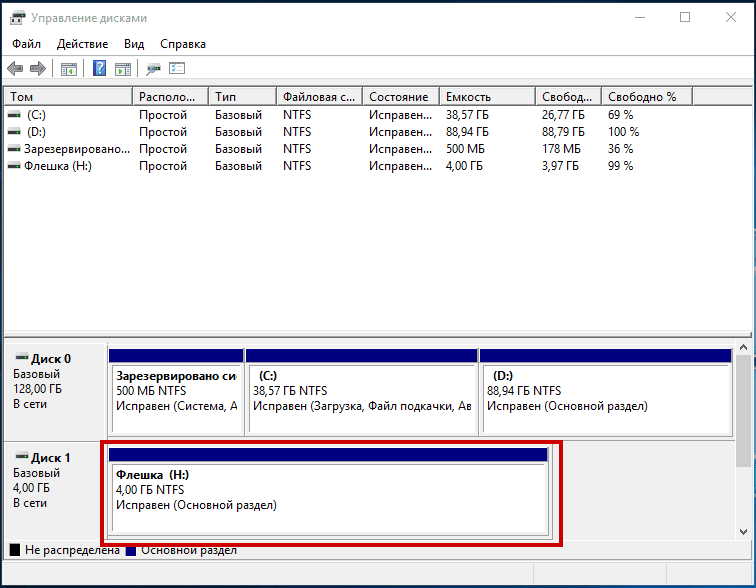
Запускаем утилиту, выбираем на вкладке «Physical disk» накопитель, который нужно отформатировать и жмём кнопку «Sector Edit».
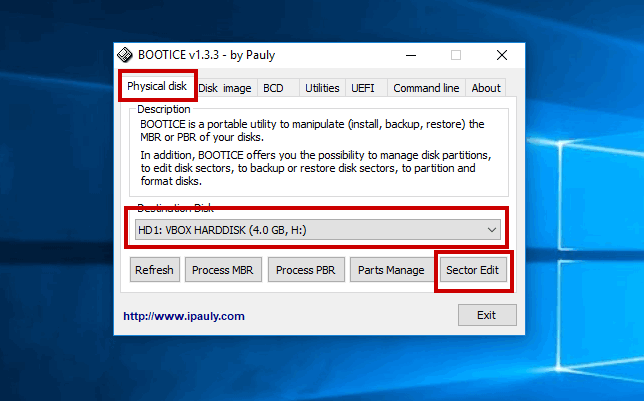
Как видно из скриншота, выбранный диск заполнен данными.
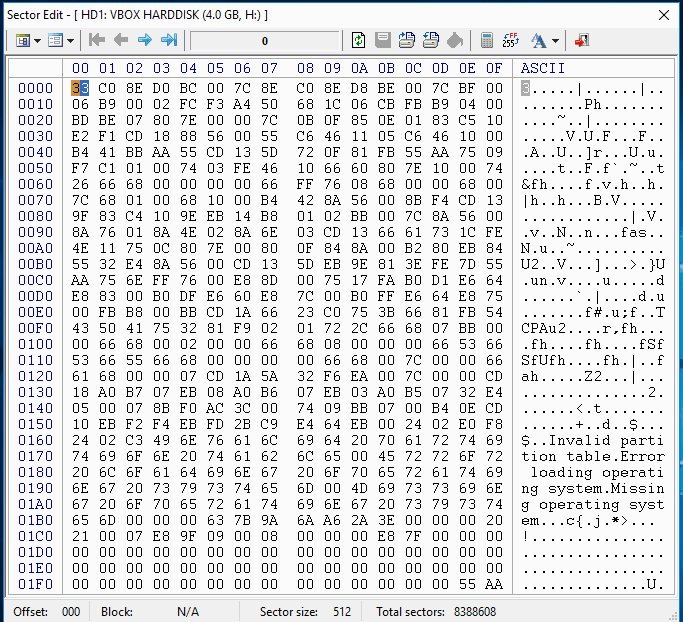
Удалим их, заполнив все сектора нулями. Закрываем окно с кодом, переключаемся в главном окне утилиты на вкладку «Utilites», жмём кнопку «Sеlеct device» и ещё раз выбираем очищаемый диск.
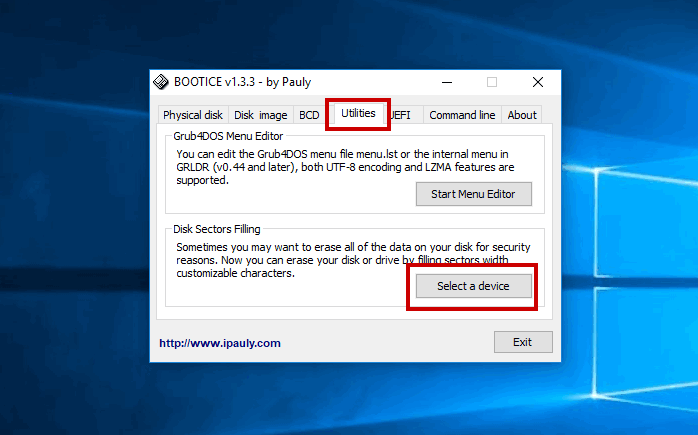
Далее нужно убедиться, что чекбокс «Physical disk» включён. В поле «Start LBA» оставляем 0, в поле «Sectors» стираем 1 и оставляем появившиеся там цифры — число имеющихся на диске секторов. Готово, жмём кнопку «Start Filling».
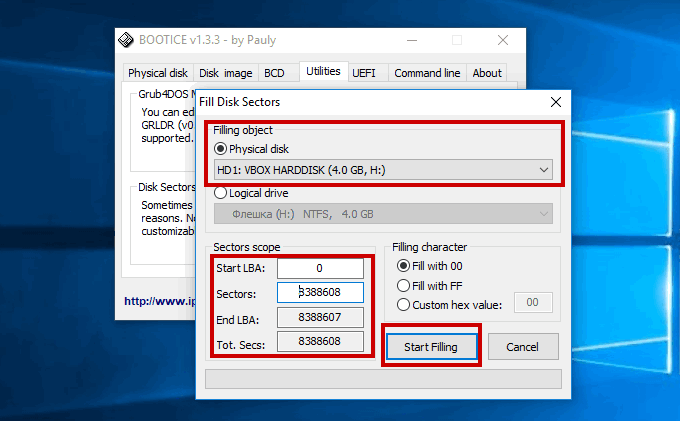
Будет запущена процедура перезаписи секторов. Работает утилита быстро, но на обработку носителя всё же понадобится некоторое время. По завершении очистки Bootice выведет уведомление. Если вы теперь откроете встроенный редактор, то увидите, что все сектора носителя сплошь заполнены нулями.
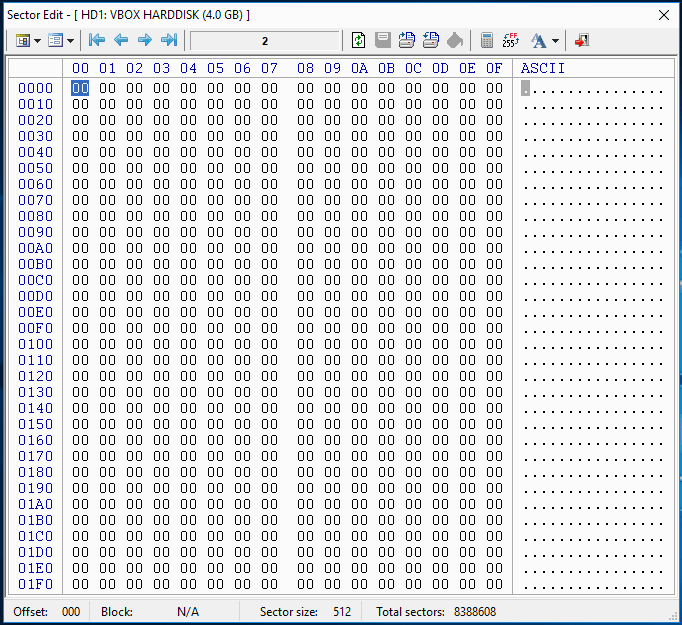
А теперь внимание. Перезаписанный с помощью программы диск нужно будет проинициализировать повторно, иначе он будет недоступен в Проводнике.
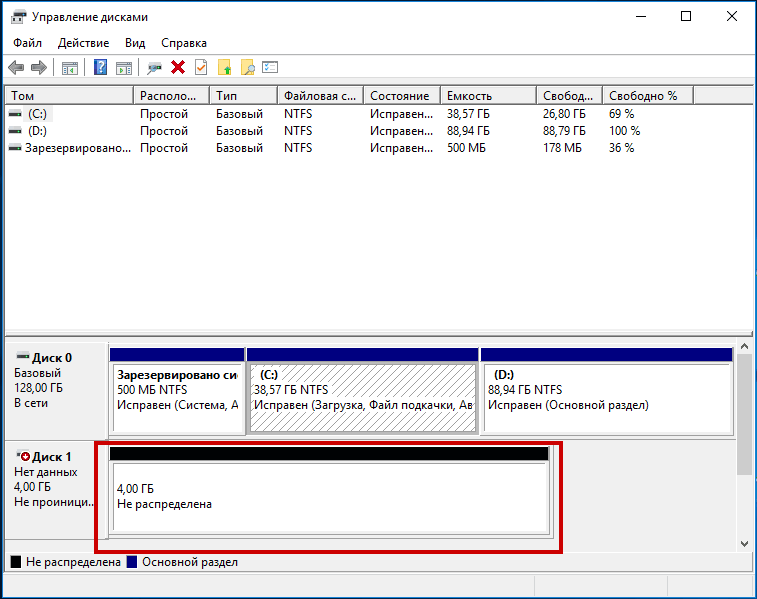
Можно ли с помощью Bootice очистить диск с установленной системой? Из-под работающей Windows, разумеется, нет, более того, при этом вы рискуете получить ошибку, вследствие которой компьютер будет перезагружен в аварийном режиме. Зато вы можете загрузиться с носителя Live CD AOMEI PE Builder , в состав которого Bootice входит, и произвести очистку оттуда. Так как загрузится утилита только в память, доступ к базовому диску ничем ограничен не будет и вы легко сможете перезаписать все его сектора.
Источник: www.white-windows.ru